Критерии выбора оперативной памяти кратко
Обновлено: 05.07.2024
С каждым годом аппетит у программ на оперативную память увеличивается и спустя некоторое время наш компьютер начинает работать не так быстро, как нам хотелось, конечно существует множество различных причин по которым компьютер работает медленнее, но сегодня мы с Вами рассмотрим именно тот случай, когда на компьютере недостаточно оперативной памяти (ОЗУ), разберемся как это посмотреть, а также, как правильно произвести апгрейд памяти, на что обратить внимание и частые ошибки.
Проверяем сколько свободной оперативной памяти
Для проверки свободной и занятой памяти нужно открыть диспетчер задач и перейти на вкладку быстродействие, сделать это можно с помощью сочетания клавиш Ctrl + Alt + Delete -> Диспетчер задач или нажав правой кнопкой мыши на панеле задач и выбрать запустить диспетчер задач.
Как видите у меня установлено 4 Гб памяти и из них уже используется 72%, на компьютере запущен только браузер с двумя вкладками и скайп, это говорит о том, что 4 Гб для современного компьютера на момент 2020г.-2021г. мало (Windows 7 - Windows 10) и мне уже стоит задуматься на счет увеличения объема памяти. В противном случае при запуске тяжелого приложения компьютер начинает зависать.
На данный момент оптимальным объемом памяти является 8 Гб, такого объема хватит для нормальной работы компьютера и не сильно требовательных игр.
Проверяем свободные слоты и узнаем тип памяти
Первым делом я советую проверить количество свободных слотов под память и есть ли они вообще, для этого открываем левую крышку системного блока или нижнюю крышку на ноутбуке и ищем слот под ОЗУ, выглядит следующим образом.
Их может быть всего два (одноканальный режим) или четыре(двух канальный режим), каждый канал обычно выделяется другим цветом, что это такое поговорим немного дальше. Если слотов свободных нет, то Вам придется изъять старую память и купить новую с большим объемом, для изъятия необходимо открыть защелки , которые находятся рядом с памятью и изъять память, но пока не спешим идти в магазин тут есть некоторые нюансы, а если свободные слоты есть, то необходимо выяснить тип памяти.
Всего их существует пять типов (DDR, DDR2, DDR3, DDR3L, DDR4). DDR( Double Data Rate ) переводится, как синхронная динамическая память с произвольным доступом и удвоенной скоростью передачи данных . Каждый тип памяти не совместим между собой, т.к. насечки находятся в разных местах.
На данный момент используется память DDR3, DDR3L и DDR4. Для того чтобы выяснить какой у Вас тип памяти и ее форм-фактор (DIMM, SO-DIMM) можно воспользоваться несколькими способами, первый и самый простой это через программу AIDA 64 , раскрываем вкладку Системная плата и выбираем SPD
Второй способ - это изъять планку памяти и посмотреть на ней маркировку, иногда на наклейке указывают тип памяти и ее тайминги и форм-фактор, про которые поговорим дальше, но стоит отметить что не всегда таким способом можно узнать тип памяти.
И третий способ - это через спецификацию по материнской плате. Для этого узнаем модель платы (найти можно на самой плате) и смотрим на официальном сайте производителя спецификацию.
По форм-фактору могу добавить, что для стационарного ПК это будет DIMM ( Dual In-line Memory Module ), а ноутбуки, неттопы и прочие переносные устройства - SO-DIMM( Small Outline Dual In-line Memory Module ). И так, мы уже разобрались с видами памяти и их форм-факторами, теперь нам осталось разобраться с таймингами и частотой.
Тайминги и частота оперативной памяти
По мимо объема памяти стоит уделить особое внимание таймингам (задержки) и частоте - чем выше частота и ниже тайминги тем производительнее оперативная память . Вот здесь может возникнуть проблема если у Вас уже стоит какая-то память и вы собрались добавить в свой компьютер еще одну или несколько планок. Нужно будет подобрать память с такой же частотой и такими же таймингами, в противном случае произойдет выравнивание по частоте в меньшую сторону, а по таймингам наоборот в большую или компьютер вовсе не запустится(синий экран), придется изъять одну из планок и выставить соответствующие настройки в BIOS. И как следствие одна из планок будет работать не в полную свою мощность. Поэтому я советую попытаться найти точно такую же планку как у Вас или сразу купить комплект одинаковой памяти.
Сколько слотов лучше задействовать?
Здесь у каждого своя ситуация, у некоторых всего два слота и скорее всего один слот уже занят, поэтому будет возможность задействовать последний слот. Первым делом нужно учесть объем памяти первой планки, как мы говорили ранее оптимальный объем ОЗУ - 8 Гб, а лучше задуматься о будущем и взять немного больше. И здесь есть небольшой нюанс, нужно узнать какой максимальный объем памяти поддерживает Ваша материнская плата и процессор, узнать это можно из спецификации на Ваш процессор и материнскую плату.
Теперь рассмотрим случай если у Вас четыре слота, то здесь ситуация поинтереснее, наша память может работать в двухканальном режиме и одноканальном . Как вы понимаете если мы установили одну планку ОЗУ, то она будет работать в одноканальном режиме , а для задействования двухканального режима необходимо, как минимум две планки и подключать их стоит в слоты 1,3 или 2,4, ну или установить память во все 4 слота, опять же проверяем какой максимальный объем памяти поддерживает материнская плата и процессор. Двухканальный режим позволяет увеличить пропускную способность в 2 раза по сравнению с одноканальным режимом . Поэтому советую поставить две планки по 8 Гб с заделом на будущее, конечно же если позволяет бюджет, а если с бюджетом проблемы, то берем две планки по 4 Гб и обязательно подключаем в слоты для работы в двухканальном режиме. Есть еще один вариант купить одну планку на 8 Гб, а потом со временем купить вторую планку на 8 Гб, но как вы понимаете здесь решать уже только Вам.
Надеюсь я помог Вам разобраться с оперативной памятью и теперь вы без труда сможете подобрать и установить ее себе. Возможно я что-то забыл, прошу дополнить меня в комментариях. На этом буду завершать этот пост, всем спасибо за внимание, подписывайтесь на наш канал, ставьте посту лайк и не забываем поделиться статьей с друзьями.
Сегодняшний материал об оперативной памяти: кратко и без лишней воды пробежимся по основным её характеристикам, расскажем о том, на что может повлиять её неверный выбор, и о том, как этой ошибки избежать. Ну а в конце приведём список моделей, за которые ручаемся головой. Словом, это простой текст для тех, кто хочет быстро разобраться, купить и забыть.
Но и о тех, кому нужен более скрупулёзный и исчерпывающий подход к вопросу оперативки, мы не забыли: большая статья на эту тему уже в работе.
Основные характеристики оперативной памяти
Итак, давайте для начала определимся с тем, какая вообще оперативная память есть на рынке и чем планки могут отличаться друг от друга. Если отбросить в сторону бренды и цены, то обращать внимание имеет смысл на следующие нюансы: производителя самих чипов памяти, наличие или отсутствие у неё XMP и пассивного охлаждения в виде радиатора, на ранговость, на требуемое для работы напряжение и на частоту с таймингами. В этот список можно было бы включить заодно и стандарт памяти (DDR3 или DDR4), но поскольку речь идёт об актуальных на 2021 год компьютерах, то вариант всего один: DDR4. DDR3 уже отжила свой век. Ну что же, все основные характеристики перед нами — подробнее разберём каждую из них.
Производитель чипов памяти

При выборе планки можно вообще не обращать внимание на изготовителя той или иной модели оперативной памяти. На этикетке может быть указана, например, HyperX, но эта компания не имеет своих мощностей по производству памяти. Фирма просто закупает чипы, припаивает их к печатной плате, придумывает дизайн и наклеивает сверху свой лейбл.
На что реально нужно смотреть, так это на чипы памяти, которые, как правило, скрыты от любопытных глаз. Скажем, Samsung B-Die (Samsung — производитель, B-Die — компоновка кристалла) — это лучшее, что есть на сегодняшний день. А ешё есть Nania, Spectek и Elpida, которые уже не очень. Проблема вот в чём: никто из производителей вам, конечно, не скажет, что из перечисленного стоит под красивым радиатором. Чтобы это выяснить, придётся копать форумы или читать отзывы на крупных торговых площадках. Также можно воспользоваться программой Thaiphoon Burner, но это так себе решение, поскольку предполагает то, что память уже у вас на руках. Тем не менее, вариант вполне рабочий при покупке б/у модулей.
Xtreme Memory Profile, или XMP

Xtreme Memory Profile — профиль настроек, которые сохраняются в SPD-модуле оперативной памяти. Он представляет из себя определённые частоты и тайминги, на которых должен функционировать модуль после успешной активации XMP в BIOS. И это, кстати, стоит учитывать: покупка модулей с поддержкой XMP ещё не значит, что она сразу же будет работать на заявленных частотах. Без активации профиля память запустится на базовой для DDR4 частоте — 2133 МГц.
Словом, XMP — это заводской разгон памяти, не требующий от пользователя ничего, кроме пары кликов мышкой. Однако есть нюанс, которого стоит опасаться. XMP — это не всегда гарант стабильности: нередки случаи, когда после активации профиля заводского разгона компьютер попросту не запускается. В 99,9% случаев эту проблему можно решить, однако это уже требует знаний, поскольку придётся вручную устанавливать все необходимые напряжения, частоты и тайминги. Что делать, если у вас этих знаний нет или вы попросту не хотите этим заниматься? Обращаться к QVL.
QVL, или Qualified Vendors List (квалифицированный список поставщиков) — это список протестированных на конкретной материнской плате модулей оперативной памяти с указанием всех частот, напряжений и таймингов. Если выбранная вами память есть в QVL интересующей вас материнки, смело приобретайте. QVL для нужной платы находится легко: заходите на официальную страничку материнской платы, ищете разделы Support или Downloads и там находите что-то вроде Memory Support List.
Корни этой проблемы кроются в неверной трактовке спецификаций процессоров. Те 2133 МГц, что вы видите, — всего лишь на 100% гарантированная частота модулей оперативной памяти, с которыми ваш процессор запустится обязательно. Это вовсе не означает, что встроенный в ЦП контроллер памяти не в состоянии работать с более высокими частотами. У Intel все процессоры Core, начиная с 6-го и заканчивая 10-м поколением, способны работать с комплектами оперативки, частоты которых лежат далеко за пределами 4 ГГц. В 11-м поколении (из-за изменений по части контроллера) поддерживаемые частоты существенно снизились, но это всё ещё внушительные 3733-3800 МГц. Примерно тот же предел и у современных процессоров AMD Ryzen, но в крайне редких случаях он может достигать 4000 МГц.
Радиаторы. Нужны или нет?

Нужна ли модулям памяти система пассивного охлаждения? И да, и нет. Всё зависит от нескольких факторов.
Если речь идёт о низкочастотной оперативке (в пределах от DDR4-2133 МГц до DDR4-3000 МГц) с низким напряжением до 1,35 В, то никакой радиатор не потребуется. А вот если вы планируете эту память разгонять или речь идёт об изначально высокочастотных модулях, работающих на напряжениях от 1,35 В, то радиатор и его обдув холодным воздухом строго необходимы. Без этих условий работать память, конечно, будет, но нестабильно. Синие экраны (BSOD), внезапные перезагрузки и вылеты приложений на рабочий стол — вот к чему ведёт её перегрев.
Ранг оперативной памяти
Память в основном бывает одноранговой и двухранговой (крайне редко встречается память с четырьмя рангами). В Сети ходит миф о том, что двухранговая память работает якобы быстрее, чем одноранговая (на одинаковых частотах), однако это не совсем так. Всё дело во второстепенных таймингах. Но мы сейчас не будем углубляться в теорию того, что они из себя представляют. Главное, что нужно понять: если вы не планируете вручную настраивать оперативку, лучше выбирать два ранга (как правило, это модули, у которых чипы памяти распаяны с двух сторон печатной платы, но бывают и исключения). Если же вы можете вручную выставить агрессивные второстепенные тайминги, то никакой разницы между одноранговой и двухранговой памятью не будет (или же разница составит 0,5-1%).
Куда важнее обращать внимание на канальность памяти. Никогда не покупайте в пару к современному процессору один модуль оперативки: так вы вынудите ЦП работать с памятью в одноканальном режиме, и это существенно снизит общую производительность вашего ПК. Всегда берите два модуля.
Но можно ли ставить больше: например, четыре или восемь?
Да, можно. Однако следует понимать, что процессор, рассчитанный на работу с двумя каналами памяти (Dual Channel), не будет работать в четырёхканальном режиме, даже если вы установите четыре модуля. Для активации четырёхканального режима (Quad Channel) необходим ЦП, поддерживающий его. Как правило, такие процессоры принадлежат к высшей (HEDT) ценовой категории либо к серверным решениям (десктопные Intel Core X и серверные Xeon от Intel, а так же Ryzen Threadripper наряду с серверными EPYC у AMD). То, со сколькими каналами памяти может работать непосредственно ваш процессор, уточняйте в официальных спецификациях изготовителя.
Частоты и тайминги

О том, что, такое частоты и тайминги, мы в подробностях расскажем в отдельном материале, о котором упоминали в начале этой статьи. Сейчас же обойдёмся общими положениями.
Итак, за правило можно взять одно: чем выше частота оперативки и чем ниже её тайминги, тем лучше. Например, если вы видите перед собой два комплекта памяти, один на 3200 МГц с таймингами 14-14-14-14-34 и второй на 3600 МГц с такими же таймингами, выбирать всегда следует второй. Однако такие высокоскоростные решения, как правило, не слишком привлекают своими ценами, и в реальной жизни приходится идти на компромиссы. Тогда наши рекомендации таковы: выбирайте комплекты на 3000 МГц с CL таймингом 15 и комплекты на 3200 МГц с CL таймингом 16. Это не самое быстрое решение, что можно найти на рынке, но далеко и не самое медленное — некий оптимум, идеально подходящий для любого современного процессора. Да, с такой памятью вы не выжмете из своего ЦП всех соков в плане производительности (а именно он и выигрывает от роста эффективности работы памяти), но и много не потеряете. Причём последнее касается не только производительности, но и денег.
Но ни в коем случае не покупайте в пару к современным процессорам память с частотой от 2133 до 2666 МГц, если хотите получить от них достойную производительность. Сегодняшние ЦП эффективны и упираются не столько в вычислительную мощность своих ядер, сколько в подсистему памяти. Именно по этой причине следующие поколения процессоров от Intel и AMD работать будут уже с DDR5. Ну а такая низкочастотная память, как в примерах выше, просто замедлит работу вашего ЦП до неприличия — она годится только для установки в ПК, предназначенные для решения лёгких офисных задач.
5 лучших планок оперативной памяти
Итак, какую оперативную память советуем мы сами? Разумеется, любая память, какую бы вы ни купили, будет нормально работать в вашей системе. Другое дело — разгонный потенциал модулей: качественные чипы охотно реагируют на повышение напряжения и позволяют наращивать частоту, сохраняя низкие задержки (тайминги). В отдельных случаях (если память попалась отборная) вполне реален рост частот с попутным уменьшением таймингов.
Так вот: выбирать заведомо медленную память, которая практически никак не разгоняется, не стоит. Даже если вы не хотите настраивать память сразу после покупки, всё равно лучше выбрать модель с хорошим потенциалом, чтобы к моменту появления у вас такого желания результат не заставил себя ждать. В связи с этим мы не советуем выбирать модули, собранные на базе чипов от Hynix, Nania, Elpida и Spectek. Если первые (Hynix) ещё худо-бедно разгоняются, хоть и с неизбежным и чаще всего значительным повышением таймингов, то чипы от остальных производителей попросту ужасны.
Что же тогда выбрать? Память с чипами производства Samsung (выпускается как и самой Samsung, так и целым рядом сторонних производителей) и Micron (выпускается компанией Crucial и сторонними вендорами). Особенно интересен второй вариант, поскольку чипы Micron умеют 80% от того, что умеют B-Die, но при этом обходятся куда дешевле. Ну и вот краткий список того, что мы готовы рекомендовать:

- Samsung 4 ГБ DDR4, 2666 МГц CL19, M378A5244CB0-CTD (4000 рублей за комплект 2х 4 ГБ). Бюджетная память с неприглядным зелёным текстолитом без радиаторов. Дешёвая, но неплохо разгоняется. Берёт 3200 МГц CL 16 при напряжении 1,4 В.

- 8 ГБ DDR4 3200 CL16 Crucial Ballistix BL2K8G32C16U4B (8000 рублей за комплект 2х 8 ГБ). Недорогой вариант от Crucial на базе их фирменных чипов Micron E-Die. Шикарная память, которая, повторимся, может 80% того, что умеют чипы Samsung B-Die. Разница только в том, насколько сильно можно зажать tRCDRD, tRC и tRFC. Как правило, спокойно покоряет 3600 МГц CL 14 при напряжении 1,45 В.
- 8ГБ DDR4 3000 CL15 Crucial BallistixBL2K8G30C15U4B (7500 рублей за комплект 2х 8 ГБ). Абсолютно такая же память с таким же разгонным потенциалом, но чуть дешевле и с чуть более медленным XMP.

8ГБ DDR4 Patriot Memory VIPER 4 BLACKOUT 4000MHz CL19 PVB416G400C9K (10000 рублей за комплект 2х 8 ГБ). Память на базе чипов Samsung B-Die, но низкого биннинга (биннинг — процесс, при котором завод-изготовитель сортирует выпущенные чипы памяти по качеству: выше качество — выше потенциал). Гарантированный результат — 4000 МГц CL 17.
Оперативная память (ОЗУ) является одним из важнейших компонентов компьютера, который напрямую влияет на эффективность его работы. В данной публикации мы рассмотрим, какая бывает оперативная память и на какие основные характеристики ОЗУ стоит обратить внимание при выборе. А также рассмотрим, какие бывают типы оперативной памяти, что такое частота, и на что влияют тайминги, но обо всем по порядку ниже.

Основные параметры ОЗУ
Форм-фактор
На сегодняшний день существует два основных форм-фактора ОЗУ. Первый имеет маркировку DIMM – это более габаритная память в основном применяется в стационарных ПК. Второй стандарт называется SO-DIMM – это более компактная память, обычно она применяется в ноутбуках, в редких случаях в моделях ПК в компактном корпусе.

Стандарты оперативной памяти
На сегодняшний день в данном разделе следует упомянуть о двух последних стандартах. Это более старая память стандарта DDR 3 и, соответственно, более новый стандарт DDR 4. Конечно, если вы выбираете память на уже существующую платформу, то нужно исходить из поддерживаемых стандартов материнской платы. Но если вы находитесь на этапе выбора ПК, то конечно следует отдать предпочтение памяти DDR4, она обладает более высокими скоростными характеристиками, а также является более энергоэффективной, к примеру, по сравнению с DDR 3 она эффективнее на 20-30 процентов. Кстати, благодаря новым технологиям на одной планке DDR 4 могут разместиться чипы с общим объемом памяти до 128 ГБ (конечно в бытовом использовании таких планок не встретить). Что касается стандарта DDR 3, он в основном сейчас используется для увеличения производительного потенциала устаревающих ПК. DDR3 и DDR4 отличаются между собой размещением контактов.
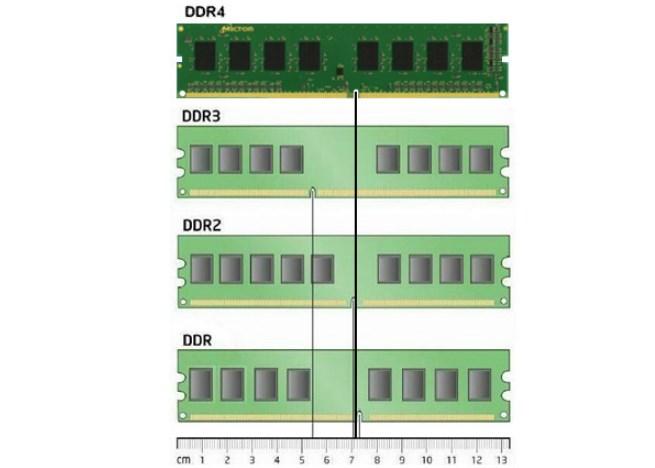
Объем памяти и ОС
Ранее на компьютерах устанавливалась 32-разрядные операционные системы, которые неспособны распознать и использовать более 4 Гб оперативной памяти в независимости, сколько физически мы установим памяти в ПК. В современных 64-разрядных операционных системах есть возможность установить в разы больше памяти, к примеру, Windows 10 имеет поддержку до 512 Гб ОЗУ, что на практике в бытовых задачах еще не используется, и дает нам огромный своего рода потенциальный запас.
Объем памяти и материнская плата
Также не маловажным моментом при желании приобрести максимальный объем памяти для вашего ПК, является возможность совместимости с вашей материнской платой. Эти данные можно найти на самой материнской плате или в ее спецификации. Если спецификация утеряна ее электронный вариант можно найти в интернете. Еще одним способом узнать все характеристики вашего ПК и материнской платы в частности являются использование специальных утилитов, к примеру программы AIDA64.
Частота
Частота ОЗУ условно отображает, сколько происходит операций по пересылке данных за одну секунду. Соответственно чем выше частота, тем лучше. К примеру, максимальная частота на ОЗУ DDR 3 составляла 1866 MHz (в крайне редких отдельных случаях достигала 2133 MHz). А вот рабочая частота памяти DDR 4 составляет 2133–3200 MHz. Также при выборе следует помнить и учитывать какую частоту поддерживает ваш процессор и материнская плата. Если приобрести более скоростную память и установить на материнскую плату с поддержкой более низкой частоты, память не сможет реализовать свой потенциал, и автоматически будет работать с более низкой частотой. Поэтому при выборе обязательно обращайте внимание на этот момент, чтобы не переплатить деньги в пустую.
Пропускная способность
Пропускания способность ОЗУ, по сути, является комплексной характеристикой, которая рассчитывается как произведение объема данных, передаваемых за один такт, на частоту системной шины. Для наглядности ниже я добавил небольшую таблицу. К примеру, возьмем чип из таблицы DDR4-3200, он соответствует модулю PC4-25600. Таким образом, получается, что пропускная способность данной ОЗУ равна 25600. Чем выше пропускная способность, тем лучше.
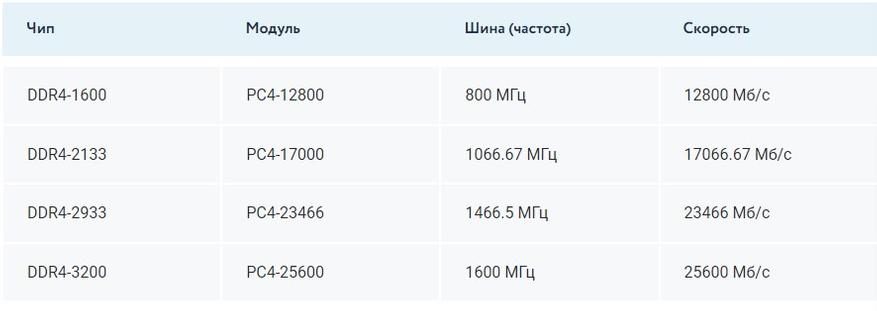
Тайминги
В процессе работы ОЗУ, системе приходится выполнять своего рода подготовку к последующему обмену данными, как раз количество циклов для завершения этого процесса и характеризует показатель таймингов. Процесс подготовки данных делится на четыре этапа, задержка на каждом из которых и отображается в характеристиках таймингов. Углубляться в этих этапах я не буду, да и особого смысла в этом нет. Главное здесь нужно понимать, чем меньше тайминги, тем быстрее будет работать память. Стоит также добавить, что если вы приобретаете дополнительную планку памяти в ваш ПК, желательно подобрать аналогичные тайминги и частоту. Для примера, ниже на фото изображена планка ОЗУ с таймингами 9-9-9-24. Однако при выборе помните, что это далеко не самая главная характеристика и, на мой взгляд, не стоит сильно заострять на ней внимание.

Режимы подключения ОЗУ
Подключить ОЗУ к материнской плате можно одноканальным и многоканальным способами. Соответственно, чем больше каналов подключения, тем выше скорость работы ОЗУ, память как бы реализует весь свой потенциал. На данный момент в основном все используют двухканальный тип подключения. Для реализации этого режима нужно заведомо приобрести две одинаковые по характеристикам планки памяти, желательно от одного производителя, и подключить их в разные по цвету слоты. Если посмотреть на фото ниже, то первый слот будет осуществлять двухканальный режим с третьим, а второй слот соответственно с четвертым.

Охлаждение
Здесь мнения немного разделяются, некоторые считают, что чипы памяти рассчитаны на высокие температуры и если планки памяти изначально не комплектуются системами охлаждения, то они не требуются. Я считаю, что лишним охлаждение никогда не будет, и желательно сразу приобрести память со специальными алюминиевыми радиаторами для отвода лишнего тепла. При желании такие радиаторы можно приобрести отдельно. Также следует добавить, что радиаторы охлаждения могут быть оснащены декоративным освещением.


Какой объем памяти обычно используется в ПК
Сейчас еще можно встретить компьютеры с объемом оперативной памяти от 2 ГБ, но современные модели уже оснащены планками с общим объемом на 16 или 32 Гб.
- К примеру, если вам нужен современный игровой ПК, следует остановиться на объеме памяти от 16 ГБ, по возможности желательно взять память с запасом.
- Для выполнения профессиональных задач в современных графических редакторах или других требовательных программах следует выбрать ПК с объемом ОЗУ от 8 до 16 ГБ.
- Если вам нужен компьютер для решения повседневных задач, просмотра видео и серфинга по интернету, следует остановиться на объеме ОЗУ от 4 до 8 Гб.
Вывод
Подводя итог, скажу, что главное при выборе ОЗУ определится с задачами, которые вы будете выполнять на вашем компьютере. Исходя из этого, подбираем объем памяти, обращая внимание на частоту, пропускную способность и тайминги. Также нужно не забывать о совместимости вашей материнской палаты и ОЗУ. Ну, а на этом все, спасибо, что дочитали публикацию до конца. Больше интересных публикаций вы сможете найти в моем блоге на сайте.
Что такое оперативная память (ОП)? Прежде чем переходить к ответам на этот вопрос, важно отметить, что данный элемент любого компьютера и ноутбука существенно влияет на его мощность и работоспособность. Поэтому необходимо знать, как выбрать оперативную память для компьютера.
Современное общество использует ПК практически во всех сферах жизнедеятельности, будь то работа, образование или развлечения. Именно поэтому его качественная модернизация (улучшение) является очень важным моментом. Современные программы требуют от компьютера большей мощности и быстродействия, а значит, техника с устаревшими комплектующими деталями просто не сможет полноценно выполнять своё основное предназначение. ОЗУ играет большую роль в функциональности, именно поэтому многие специалисты рекомендуют модернизировать её в первую очередь.
Для чего нужна оперативная память?

Для нормального функционирования программного обеспечения просто необходимо выбрать ОЗУ достаточного объема. ОП – это, прежде всего, временная (оперативная) память. В ее использовании пользователь участия не принимает. Файлы на некоторое время сохраняются системой с целью обеспечить нормальную работоспособность той или иной программы.
Какова структура ОП?
Типы и формфакторы ОП

Прежде чем определиться, какую оперативную память выбрать для компьютера или ноутбука, нужно ознакомиться с её типами и формфакторами. Итак, имеется 3 вида ОП:
- DIMM. Наиболее часто используется в ПК.
- SO-DIMM. Наиболее часто этот вид ОЗУ можно встретить в ноутбуках и моноблоках. Отличается от предыдущего вида более компактным размером.
- FB-DIMM. Оснащен повышенной поддержкой буферизации и высоким качеством работы. Следует выбрать в качестве оперативной памяти для серверов.
Важно учитывать то, что ОП должна быть совместима с материнской платой. Как выбрать оперативную память для компьютера: предпочесть ddr3 или ddr4? На данный момент существует 4 типа ОП, классифицирующиеся по совместимости с материнской платой:
- DDR – устаревший и практически вышедший из производство.
- DDR2 – как и предыдущий вариант является устаревшим.
- DDR3 – на данный момент является наиболее популярным среди потребителей.
- DDR4 – является новинкой в мире компьютерной техники. Для новейших моделей процессора следует выбрать именно этот тип.
Какое ОЗУ установлено у вас?

Можно увидеть информацию о типе и емкости ОЗУ прямо на плате. Для этого потребуется вынуть планку оперативной памяти из разъема и изучить данные на наклейке. Ознакомившись с ними, вы сможете подобрать совместимую и подходящую для ПК или ноутбука ОП в соответствии с изначально установленной.
Как узнать подходящую для ПК частоту оперативной памяти?
Отвечая на вопрос как правильно выбрать оперативную память для ноутбука или компьютера, необходимо учитывать частоту материнской платы и процессора. Вот некоторые важные моменты:
- Частоту меньше 1600 МГц приобретать не рекомендуется, конечно же, если у Вас не совсем уж старый ПК. Они предназначены для компьютеров с малой выносливостью и производительностью, и являются устаревшими.
- Наиболее актуальный вариант – 1600 МГц. Такая частота модуля является актуальной для многих современных компьютеров и ноутбуков.
- 2133 – 2400 МГц. Это наиболее дорогой модуль из всех перечисленных. Стоит отметить, что актуальной такая планка является только для программистов и профессионалов в сфере обработки видео. Для простого пользователя разница между 1600 МГЦ и 2400 МГц будет незаметна.
Объем ОП: какой выбрать?

Чтобы выбрать оперативную память по этому показателю, необходимо руководствоваться назначением ПК.
- 2 Гб. Это минимальный объем ОЗУ. Если вы решили выбрать модуль с таким количеством памяти в целях экономии, то учтите - нормально функционировать компьютер с 2 Гб ОЗУ попросту не будет. Конечно же, если вы не используете компьютер только для просмотра сайтов.
- 4 Гб. Лучше выбрать этот вариант для использования компьютера в целях просмотра фильмов, прослушивания аудиозаписей, легких игр.
- 8 Гб – рекомендованный вариант. Такое ОЗУ будет отлично справляться со всеми программами и современными играми.
- 16 Гб – стоит выбрать для людей, использующих компьютер для заработка денег. Фрилансеры, занимающиеся разработкой и созданием сайтов и их дизайнов, программисты, видеоредакторы, ютуберы, устраивающие стримы – затраты на покупку 16 Гб памяти будут вполне оправданы.
- 32 Гб – скорее забота о будущем, так как на данный момент не существует ПО, нуждающегося в таком количестве оперативной памяти.
Как выбрать оперативную память в зависимости от ОС
Это очень важный момент. Даже если вы готовы выбрать лучшую оперативную память, необходимо учитывать особенности и возможности системы, установленной на компьютере. Например, стоит обратить внимание на то, что 32-разрядные версии системы Windows поддерживают максимальный объем ОП, равный 3 Гб. Даже если вы решили выбрать ОЗУ, содержащего в себе 4 Гб, система будет пользоваться только тремя.
Оптимальной для всех видов оперативной памяти будет 64-разрядная система Windows. Но стоит помнить, что устаревший компьютер попросту не найдет подходящих драйверов на системы данного разряда. Поэтому прежде чем выбрать ОЗУ, убедитесь в том, что у вас установлена именно 64-разрядная система и все приложения функционируют правильно. Также не лишним будет посетить сайт производителя материнской платы и ознакомиться с информацией про её возможности и максимально поддерживаемый ею размер памяти.
Что такое канальность?

При установке 2-го канала специалисты настоятельно рекомендуют соблюдать следующие правила:
- модули должны содержать одинаковую частоту;
- объем ОП тоже должен быть равным;
- 2 планки – один производитель.
Преимущества многоканальности

Итак, мы дали развернутый ответ на вопрос, как выбрать оперативную память для пк. Так что прежде чем остановить свой выбор на какой-то определенной ОП, внимательно изучите возможности своего компьютера и свои собственные требования к вашему ПК.
Мое почтенье дорогие посетители сайта. В прошлой статье я писал о том, что такое оперативная память. Теперь, узнав что это такое и для чего и как оно служит, многие из Вас наверно подумываете о том, чтобы приобрести для своего компьютера более мощную и производительную оперативку. Ведь увеличение производительности компьютера с помощью дополнительного объёма памяти ОЗУ является самым простым и дешевым (в отличии например от видеокарты) методом модернизации вашего любимца.

И… Вот вы стоите у витрины с упаковками оперативок. Их много и все они разные. Встают вопросы: А какую оперативную память выбрать?Как правильно выбрать ОЗУ и не прогадать?А вдруг я куплю оперативку, а она потом не будет работать? Это вполне резонные вопросы. В этой статье я попробую ответить на все эти вопросы. Как вы уже поняли, эта статья займет свое достойное место в цикле статей, в которых я писал о том, как правильно выбирать отдельные компоненты компьютера т.е. железо. Если вы не забыли, туда входили статьи:
— Покупка жесткого диска: Какой жесткий диск выбрать?
— Intel или AMD. Что лучше? Проблематика выбора.
— Какую видеокарту лучше выбрать?
Этот цикл будет и дальше продолжен, и в конце вы сможете уже собрать для себя совершенный во всех смыслах супер компьютер 🙂 (если конечно финансы позволят :))
А пока учимся правильно выбирать для компьютера оперативную память.
Поехали!
Оперативная память и её основные характеристики.
При выборе оперативной памяти для своего компьютера нужно обязательно отталкиваться от вашей материнской платы и процессора потому что модули оперативки устанавливаются на материнку и она же поддерживает определенные типы оперативной памяти. Таким образом получается взаимосвязь между материнской платой, процессором и оперативной памятью.

Узнать о том, какую оперативную память поддерживает ваша материнка и процессор можно на сайте производителя, где необходимо найти модель своей материнской платы, а также узнать какие процессоры и оперативную память для них она поддерживает. Если этого не сделать, то получится, что вы купили супер современную оперативку, а она не совместима с вашей материнской платой и будет пылиться где нибудь у вас в шкафу. Теперь давайте перейдем непосредственно к основным техническим характеристикам ОЗУ, которые будут служить своеобразными критериями при выборе оперативной памяти. К ним относятся:
Вот я перечислил основные характеристики ОЗУ, на которые стоит обращать внимание в первую очередь при её покупке. Теперь раскроем каждый из ни по очереди.
Тип оперативной памяти.
На сегодняшний день в мире наиболее предпочтительным типом памяти являются модули памяти DDR (double data rate). Они различаются по времени выпуска и конечно же техническими параметрами.
- DDR или DDR SDRAM (в переводе с англ. Double Data Rate Synchronous Dynamic Random Access Memory — синхронная динамическая память с произвольным доступом и удвоенной скоростью передачи данных). Модули данного типа имеют на планке 184 контакта, питаются напряжением в 2,5 В и имеют тактовую частоту работы до 400 мегагерц. Данный тип оперативной памяти уже морально устарел и используется только в стареньких материнских платах.
- DDR2 — широко распространенный на данное время тип памяти. Имеет на печатной плате 240 контактов (по 120 на каждой стороне). Потребление в отличие от DDR1 снижено до 1,8 В. Тактовая частота колеблется от 400 МГц до 800 МГц.
- DDR3 — лидер по производительности на момент написания данной статьи. Распространен не менее чем DDR2 и потребляет напряжение на 30-40% меньше в отличии от своего предшественника (1,5 В). Имеет тактовую частоту до 1800 МГц.
- DDR4 — новый, супер современный тип оперативной памяти, опережающий своих собратьев как по производительности (тактовой частоте) так и потреблением напряжения (а значит отличающийся меньшим тепловыделением). Анонсируется поддержка частот от 2133 до 4266 Мгц. На данный момент в массовое производство данные модули ещё не поступили (обещают выпустить в массовое производство в середине 2012 года). Официально, модули четвертого поколения, работающие в режиме DDR4-2133 при напряжении 1,2 В были представлены на выставке CES, компанией Samsung 04 января 2011 года.
Объём оперативной памяти.
Про объём памяти много писать не буду. Скажу лишь, что именно в этом случае размер имеет значение 🙂
Все несколько лет назад оперативная память объёмом в 256-512 МБ удовлетворяла все нужды даже крутых геймерских компьютеров. В настоящее же время для нормального функционирования отдельно лишь операционной системы windows 7 требуется 1 Гб памяти, не говоря уже о приложениях и играх. Лишней оперативка никогда не будет, но скажу Вам по секрету, что 32-х разрядная windows использует лишь 3,25 Гб ОЗУ, если даже вы установите все 8 Гб ОЗУ. Подробнее об этом вы можете прочитать здесь.
Габариты планок или так называемый Форм — фактор.
Form — factor — это стандартные размеры модулей оперативки, тип конструкции самих планок ОЗУ.
DIMM (Dual InLine Memory Module — двухсторонний тип модулей с контактами на обоих сторонах) — в основном предназначены для настольных стационарных компьютеров, а SO-DIMM используются в ноутбуках.

Тактовая частота.
Это довольно таки важный технический параметр оперативной памяти. Но тактовая частота есть и у материнской платы и важно знать рабочую частоту шины этой платы, так как если вы купили например модуль ОЗУ DDR3-1800, а слот (разъём) материнской платы поддерживает максимальную тактовую частоту DDR3-1600, то и модуль оперативной памяти в результате будет работать на тактовой частоте в 1600 МГц. При этом возможны всяческие сбои, ошибки в работе системы и синие экраны смерти.
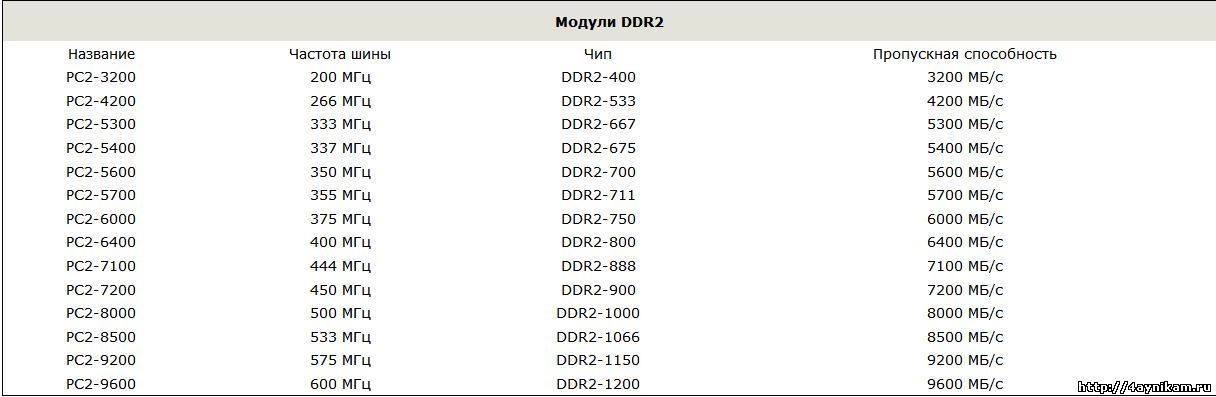
Примечание: Частота шины памяти и частота процессора — совершенно разные понятия.
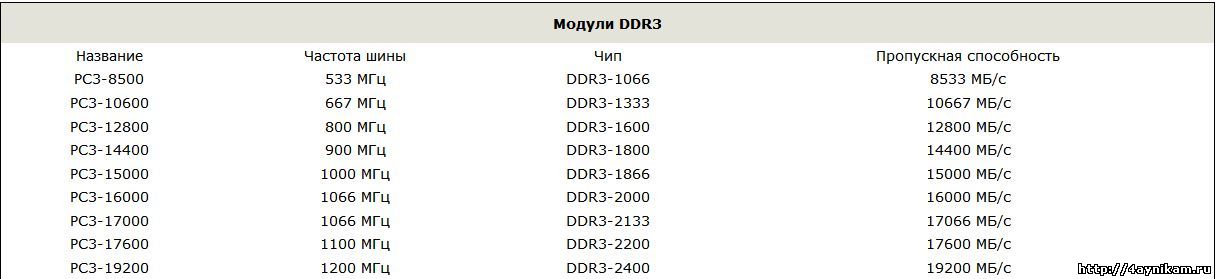
Пропускная способность.
Тайминги (латентность).
Режимы работы памяти.
Оперативная память может работать в нескольких режимах, если конечно такие режимы поддерживаются материнской платой. Это одноканальный, двухканальный, трехканальный и даже четырехканальный режимы. Поэтому при выборе оперативной памяти стоит обратить внимание и на этот параметр модулей.
Теоретически скорость работы подсистемы памяти при двухканальном режиме увеличивается в 2 раза, трехканальном – в 3 раза соответственно и т.д., но на практике при двухканальном режиме прирост производительности в отличии от одноканального составляет 10-70%.
Рассмотрим подробнее типы режимов:
- Single chanell mode (одноканальный или асимметричный) – этот режим включается, когда в системе установлен только один модуль памяти или все модули отличаются друг от друга по объему памяти, частоте работы или производителю. Здесь неважно, в какие разъемы и какую память устанавливать. Вся память будет работать со скоростью самой медленной из установленной памяти.
- Dual Mode (двухканальный или симметричный) – в каждом канале устанавливается одинаковый объем оперативной памяти (и теоретически происходит удвоение максимальной скорости передачи данных). В двухканальном режиме модули памяти работают попарно 1-ый с 3-им и 2-ой с 4-ым.
- Triple Mode (трехканальный) – в каждом из трех каналов устанавливается одинаковый объем оперативной памяти. Модули подбираются по скорости и объему. Для включения этого режима модули должны быть установлены в 1, 3 и 5/или 2, 4 и 6 слоты. На практике, кстати говоря, такой режим не всегда оказывается производительнее двухканального, а иногда даже и проигрывает ему в скорости передачи данных.
- Flex Mode (гибкий) – позволяет увеличить производительность оперативной памяти при установке двух модулей различного объема, но одинаковых по частоте работы. Как и в двухканальном режиме платы памяти устанавливаются в одноименные разъемы разных каналов.
Обычно наиболее распространенным вариантом является двухканальный режим памяти.
Для работы в многоканальных режимах существуют специальные наборы модулей памяти — так называемая Kit-память (Kit-набор) — в этот набор входит два (три) модуля, одного производителя, с одинаковой частотой, таймингами и типом памяти.
Внешний вид KIT-наборов:
для двухканального режима

для трехканального режима

Но самое главное, что такие модули тщательно подобраны и протестированы, самим производителем, для работы парами (тройками) в двух-(трёх-) канальных режимах и не предполагают никаких сюрпризов в работе и настройке.
Производитель модулей.
Сейчас на рынке ОЗУ хорошо себя зарекомендовали такие производители, как: Hynix, amsung, Corsair, Kingmax, Transcend, Kingston, OCZ…
У каждой фирмы к каждому продукту имеется свой маркировочный номер, по которому, если его правильно расшифровать, можно узнать для себя много полезной информации о продукте. Давайте для примера попробуем расшифровать маркировку модуля Kingston семейства ValueRAM (смотрите изображение):
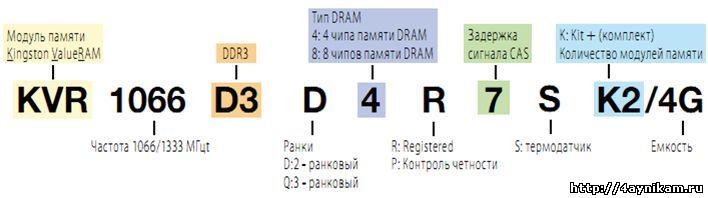
- KVR – Kingston ValueRAM т.е. производитель
- 1066/1333 – рабочая/эффективная частота (Mhz)
- D3 — тип памяти ( DDR3 )
- D (Dual) – rank/ранг. Двухранговый модуль – это два логических модуля, распаянных на одном физическом и пользующихся поочерёдно одним и тем же физическим каналом (нужен для достижения максимального объёма оперативной памяти при ограниченном количестве слотов)
- 4 – 4 чипа памяти DRAM
- R – Registered, указывает на стабильное функционирование без сбоев и ошибок в течение как можно большего непрерывного промежутка времени
- 7 – задержка сигнала ( CAS=7 )
- S – термодатчик на модуле
- K2 – набор (кит) из двух модулей
- 4G – суммарный объем кита (обеих планок) равен 4 GB.
Приведу еще один пример маркировки CM2X1024-6400C5:
Из маркировки видно, что это модуль DDR2 объемом 1024 Мбайт стандарта PC2-6400 и задержками CL=5.
Марки OCZ, Kingston и Corsair рекомендуют для оверклокинга, т.е. имеют потенциал для разгона. Они будут с небольшими таймингами и запасом тактовой частоты, плюс ко всему они снабжены радиаторами, а некоторые даже кулерами для отвода тепла, т.к. при разгоне количество тепла значительно увеличивается. Цена на них естественно будет гораздо выше.
Советую не забывать про подделки (их на прилавках очень много) и покупать модули оперативной памяти только в серьезных магазинах, которые дадут Вам гарантию.
Напоследок:
На этом все. С помощью данной статьи, думаю, вы уже не ошибетесь при выборе оперативной памяти для своего компьютера. Теперь вы сможете правильно выбрать оперативку для системы и повысить её производительность без каких либо проблем. Ну, а тем кто купит оперативную память (или уже купил), я посвящу следующую статью, в которой я подробно опишу как правильно устанавливать оперативную память в систему. Не пропустите…
Лучшая оперативная память 2019
Corsair Dominator Platinum

Лучшая память среди одноклассников с высокой производительностью и инновациями в технологии RGB. Стандарт DDR4, скорость 3200MHz, дефолтные тайминги 16.18.18.36, два модуля по 16 гигабайт. У планок яркие светодиоды подсветки Capellix RGB, продвинутая программа iCUE теплоотводы Dominator DHX. Единственная проблема – может не подойти высота модуля.
Компания Corsair, как всегда, с каждой новой моделью превосходит саму себя, Dominator Platinum не стала исключением. Сегодня это излюбленный набор памяти DDR4 для геймеров и владельцев мощных рабочих станций. Внешний вид модулей гладкий и стильный импонирует любителям гейминга, DHX охлаждение работает эффективно, а производительность планок уже готова стать легендой. В любом случае, на долгие годы она обеспечит пользователя флагманскими параметрами. Сейчас у памяти новый дизайн, новая, более яркая подсветка Corsair Capellix на 12 светодиодов. Программное обеспечение (фирменное) iCUE обеспечивает гибкую настройку памяти на максимальную производительность. Если вы поменяли материнку или процессор, а может быть и графический ускоритель, под любой новый компонент память можно настроить как родную.
Ценник у памяти несколько выше, чем у других производителей, но это компенсируется высочайшим качеством и потрясающей производительностью.
Читайте также:

